Power BIでテーブルデータを自動でグラフ化
今回の取組ではPower BI DesktopとPower BIサービスを利用しました。
グラフ化の流れは下記の通りです。
1.Power BI Desktopにてクエリを作成し、テーブルデータを取得
2.取得データを加工し、データセット(セマンティックモデル)としてPower BIサービスに発行
3.Power BIサービスにてグラフを自動作成
1.Power BI Desktopにてクエリを作成し、テーブルデータを取得
まず、Power BI Desktopにてテーブルデータを取得するクエリを作成します。
プリザンターからエクスポートしたCSVファイルを読み込ませる方法もありますが、
今回はAPIを利用して直接テーブルデータを読み込むことにしました。
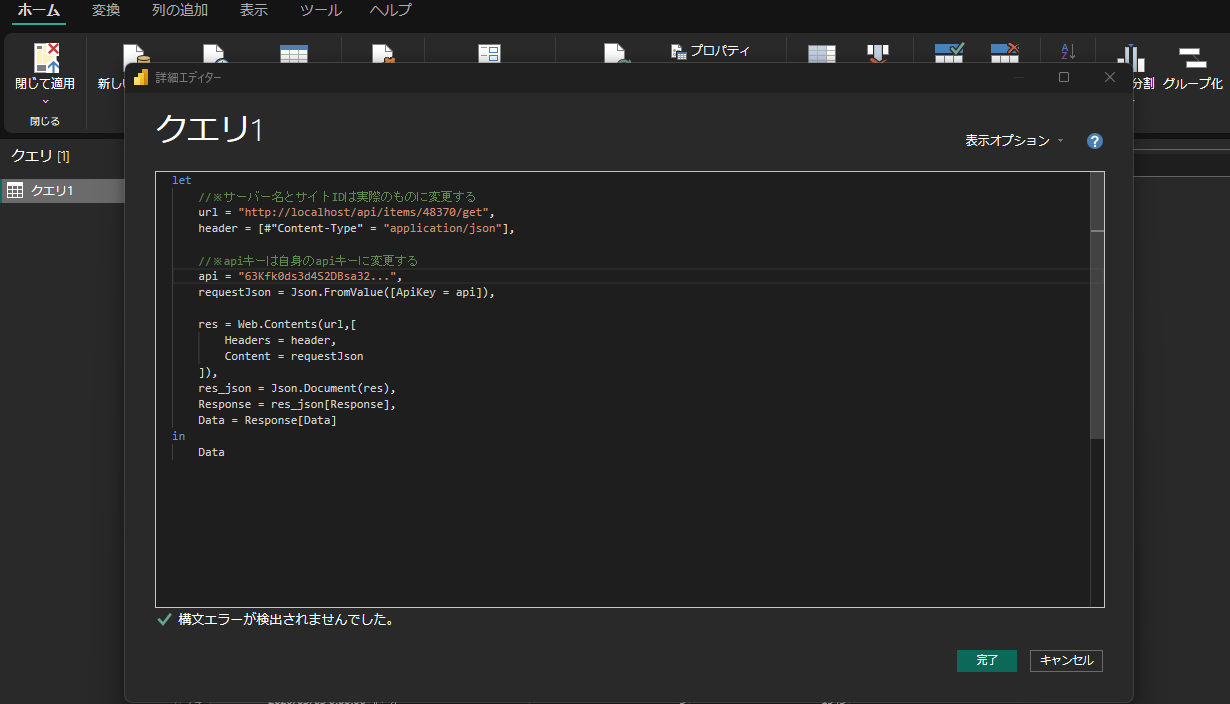

2.取得データを加工し、データセット(セマンティックモデル)としてPower BIサービスに発行
クエリで取得したテーブルデータをPower BIサービスに発行します。これはPower BIサービスでグラフを作成するための手順となります。
Power BI Desktopにてグラフを作成することもできますが、今回は「自動」がテーマなのでPower BIサービスにデータを丸投げしていい感じにグラフを作成してもらいます。
発行手順はシンプルで、「発行」メニューからPower BIサービスのワークスペースにデータセットを発行します。
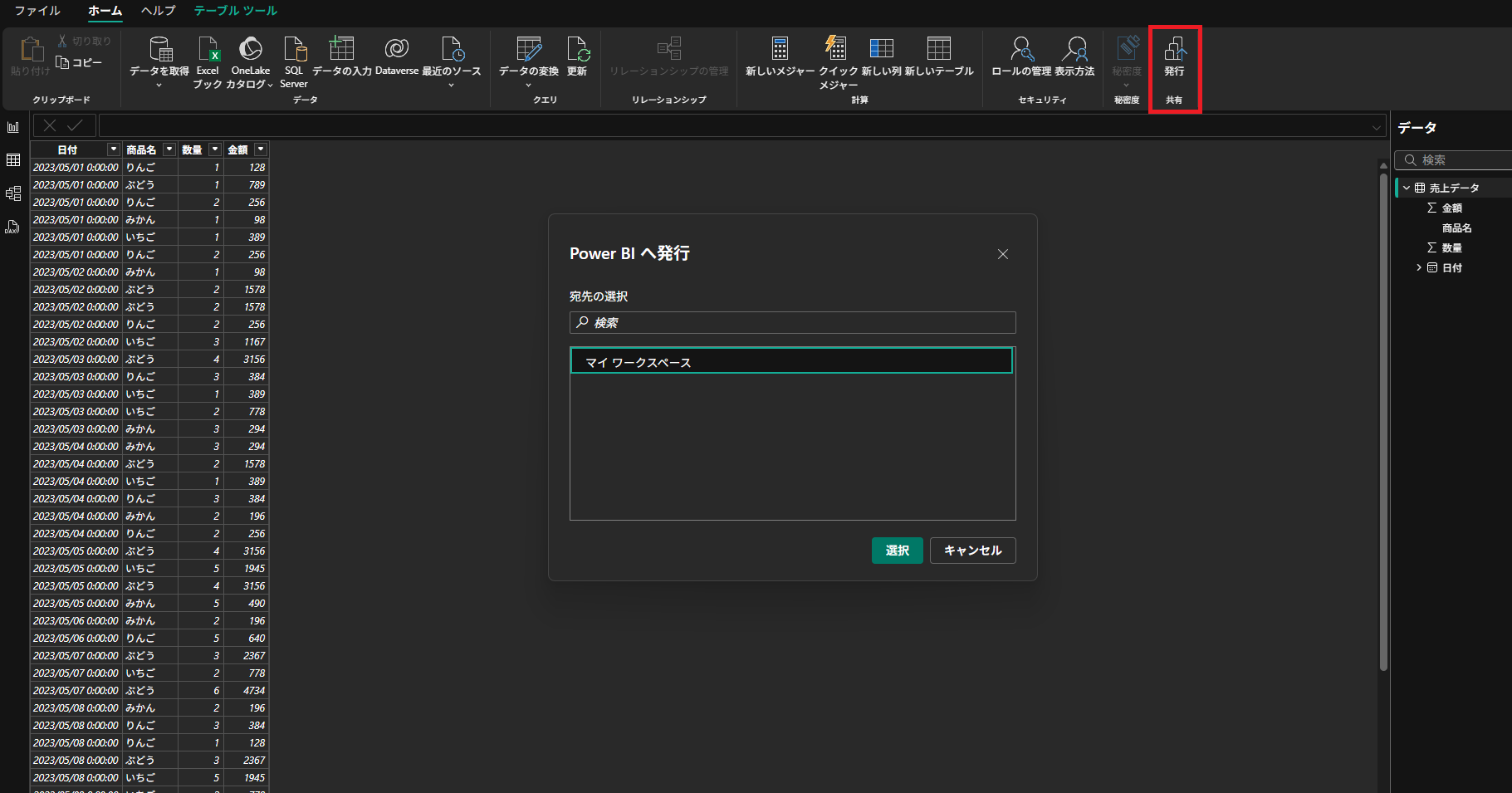

3.Power BIサービスにてグラフを作成
ここからはPower BIサービス上での作業となります。
画面左の「作成」メニューを押下し、「公開されたセマンティックモデルを選択します」を選択。
手順2にてPower BI Desktopから発行したデータセットを選択すると、「レポートを自動作成する」というボタンが表示されますので押下します。
すると、テーブルデータが自動でグラフ化され、レポートとして保存されます。
作成されたグラフが好みのものでなければ、カスタマイズして作り変えることも可能です。
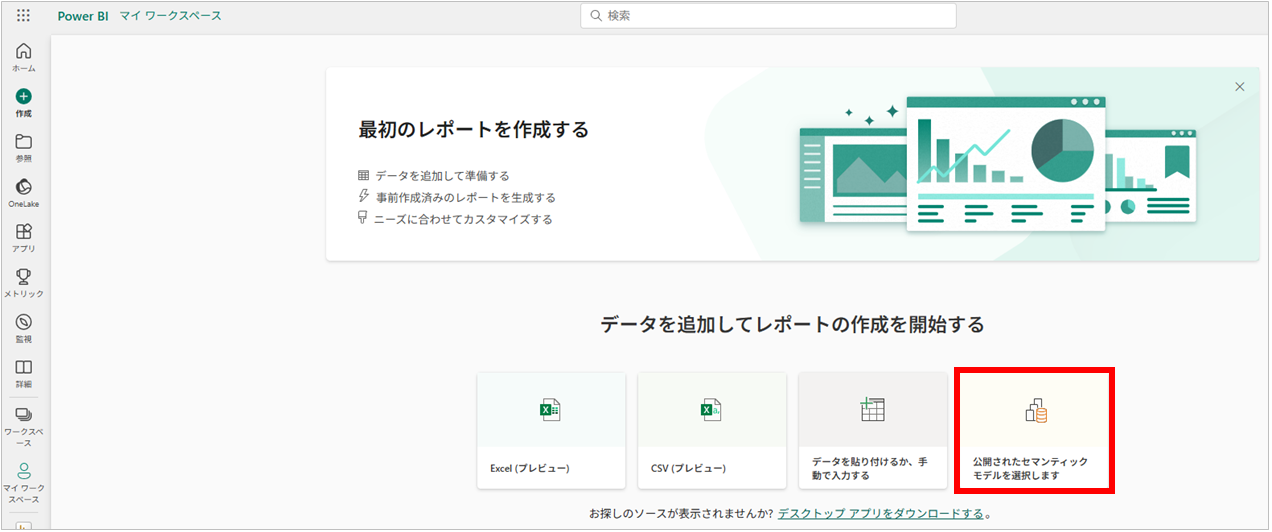

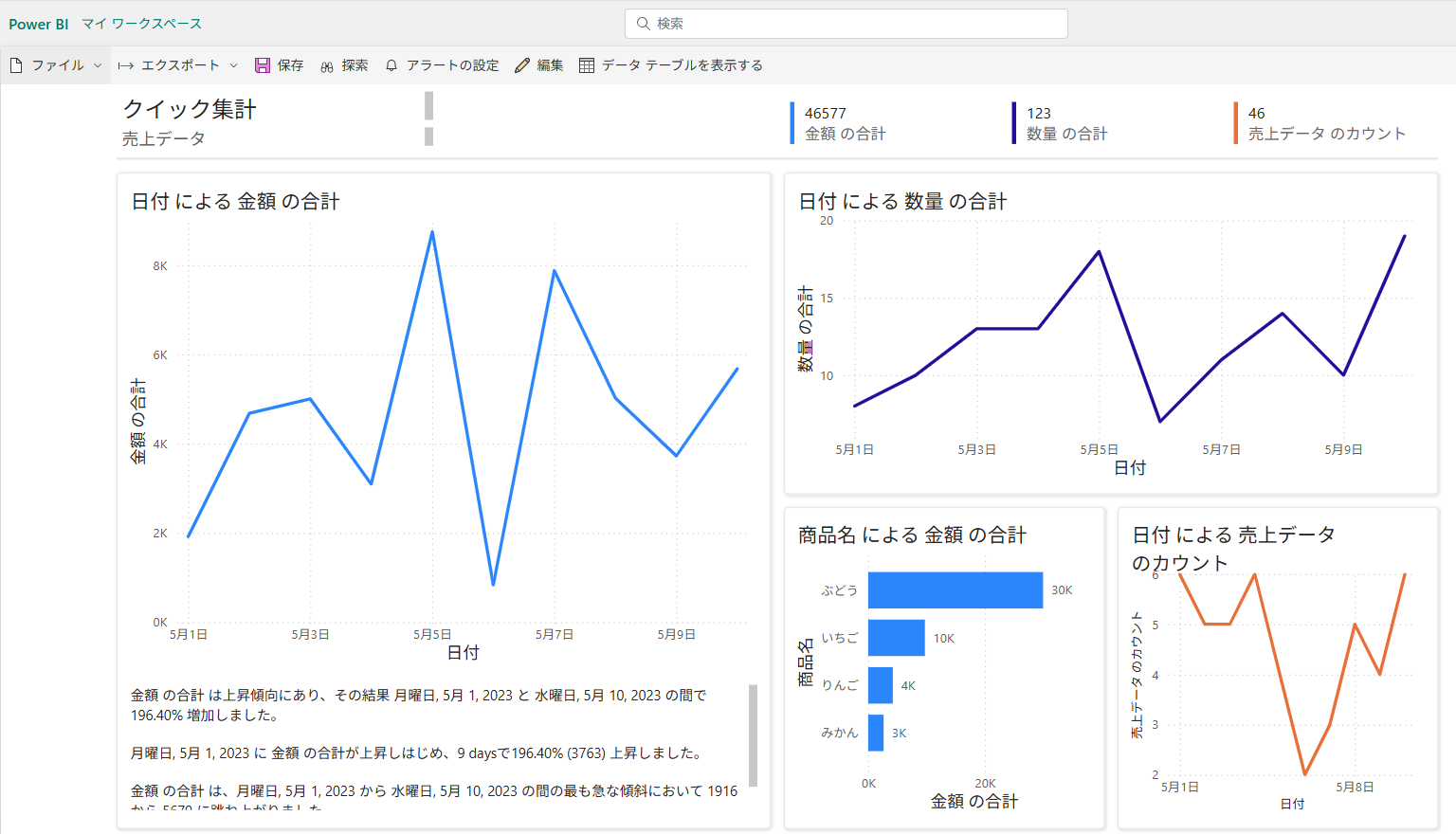

活用例.プリザンターのダッシュボードにグラフを表示
Power BIサービスで作成したレポートは、埋め込みパーツとして利用できます。
ファイル > レポートの埋め込み > Webに公開(パブリック)の順でメニューを押下すると埋め込みコードが作成され、プリザンターで設定することでグラフをダッシュボードに表示させることができます。
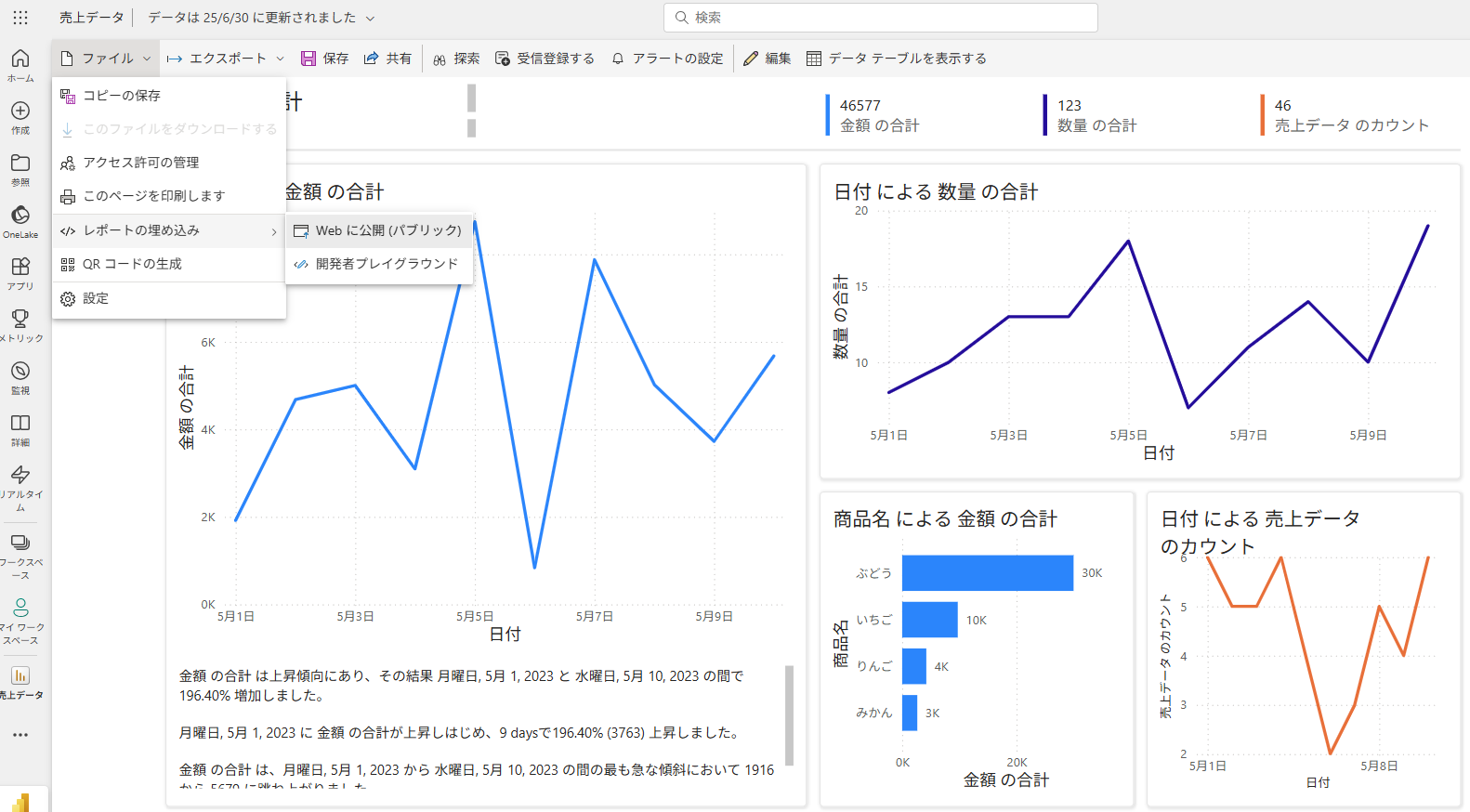

※「Webに公開」を使用する場合の注意点
「Web に公開」は無料ユーザーでも使用可能ですが、一度公開すると、インターネット上の誰でもアクセス可能な状態となってしまいます。公開前に内容を確認し、公開しても問題ない情報のみを含めるようにしてください。
まとめ
今回は、プリザンターのテーブルデータをPower BIでグラフ化する方法をご紹介しました。
データセットさえ準備できてしまえば、グラフ作成はお任せできるのでPower BIはとても便利なツールだと思います。
ぜひ、お試しいただければと思います。
弊社ではプリザンターをご使用中の方、これからご使用になられる方向けに以下サービスの提供も行っております。
・各種書籍
・帳票出力(Excel/PDF)支援パック
プリザンターの導入から開発・運用をあらゆる角度から全力サポートいたします。
ぜひお気軽にご相談ください!
☆☆☆
サービスの説明などをご希望の方は【 問い合わせフォーム 】よりお気軽にお問い合わせください。
☆☆☆

 MAIL
MAIL
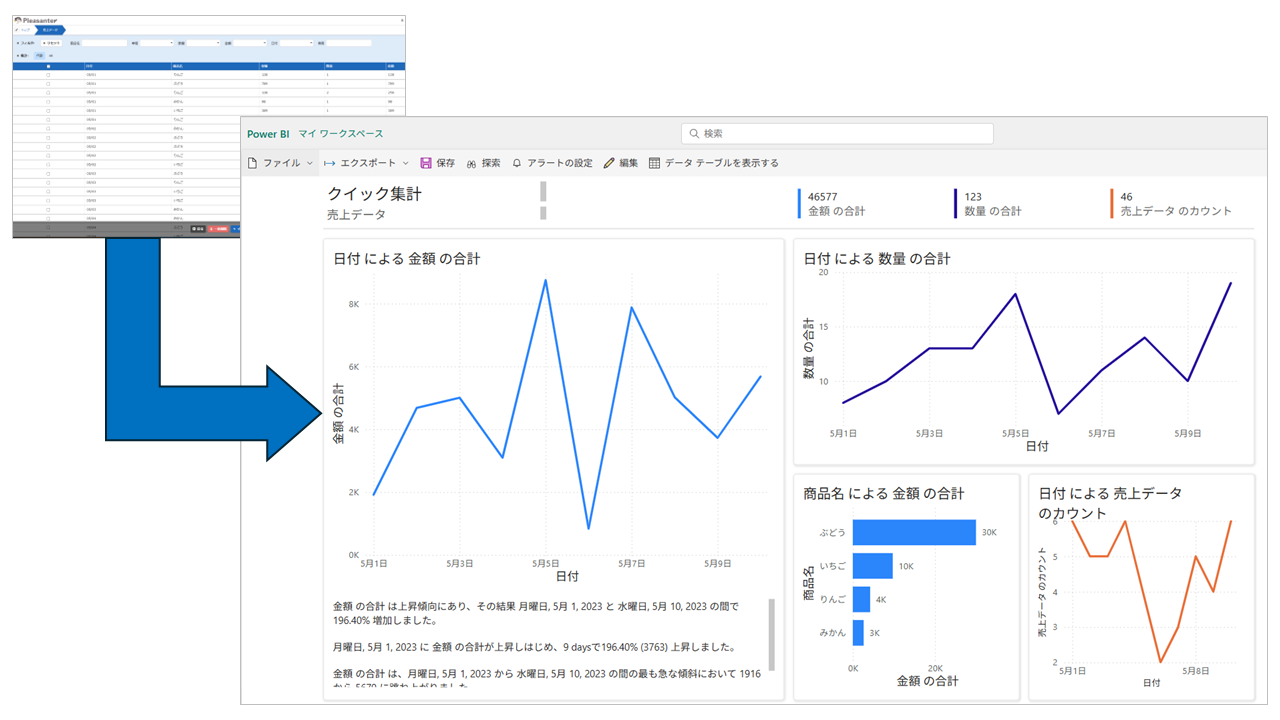


Power BIで簡単にテーブルデータをグラフ化
こんにちは。シーイーシーカスタマサービスの中田です。
プリザンターのテーブルデータをスクリプトでグラフ化しようとしたけど、難易度が高く途中で諦めてしまった。そんな経験された方いらっしゃるのではないでしょうか。
中田もそんな挫折してしまった1人です。
そんな方におすすめなのがBIツールとの連携です。なかでも Power BI は比較的簡単なステップでグラフを自動作成してくれます。
今回は、Power BIを使ってプリザンターのテーブルデータをグラフ化する方法の一例をご紹介しようと思います。
【Microsoft Power BIとは】
Microsoft Power BIは、Microsoft社が提供するBI(ビジネスインテリジェンス)ツールです。
様々なデータソースからデータを収集・統合し、直感的なダッシュボードやレポートを作成することで、データドリブンな意思決定を支援します。